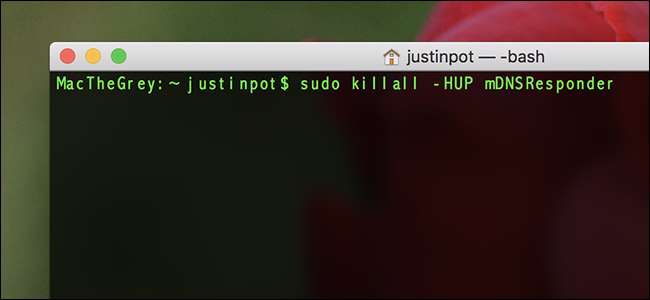
Hvis du arbejder på websteder, skal du lejlighedsvis nulstille din computers DNS-cache, især efter redigering af poster eller skift af værter. Mens skylning af DNS-cachen på Windows er let med en dedikeret kommando, skal Mac-brugere bruge lidt af en løsning.
Ryd din DNS-cache på din Mac
For at rydde din DNS-cache på din Mac skal du åbne Terminalen, som du kan finde i Programmer> Hjælpeprogrammer eller ved at søge med Spotlight, og derefter køre følgende kommando:
sudo killall -HUP mDNSResponder
Indtast din adgangskode, når den bliver anmodet om.
Så hvad gør denne kommando egentlig? Hvad der sker her er, at du slags narrer dit system til at skylle cachen. Wikipedia forklarer:
SIGHUP-signalet sendes til en proces, når dets kontrolterminal lukkes. Det var oprindeligt designet til at give besked om processen med et serielt linjedrab (et hangup). I moderne systemer betyder dette signal normalt, at den kontrollerende pseudo eller den virtuelle terminal er blevet lukket. Mange dæmoner vil genindlæse deres konfigurationsfiler og genåbne deres logfiler i stedet for at afslutte, når de modtager dette signal. nohup er en kommando til at lade en kommando ignorere signalet.
Det er klart, at du ikke behøver at kende resten af det. Men nu gør du det.
Der er mange modstridende oplysninger på nettet om denne procedure. Nogle steder hævder, at du f.eks. Skal køre flere kommandoer på High Sierra, mens andre gør denne kommando unødigt lang. Så vidt vi kan fortælle, er kommandoen ovenfor alt, hvad der faktisk er nødvendigt. Sådan kontrollerer du dit arbejde.
Kontroller, om din DNS faktisk nulstilles
Er du ikke sikker på, om din DNS-nulstilling faktisk fungerede? At lukke din webbrowser inden skylning af cachen kan hjælpe i nogle situationer, men hvis det ikke ser ud til at fungere, kan du hurtigt kontrollere, at din cache er tom på to måder.
Den første er stedsspecifik. Skriv ved terminalen
dig
efterfulgt af webstedets URL. For eksempel:
dig howtogeek.com
I "Svarafsnittet" med resultaterne ser du den IP-adresse, som din computer kender til det anførte websted.
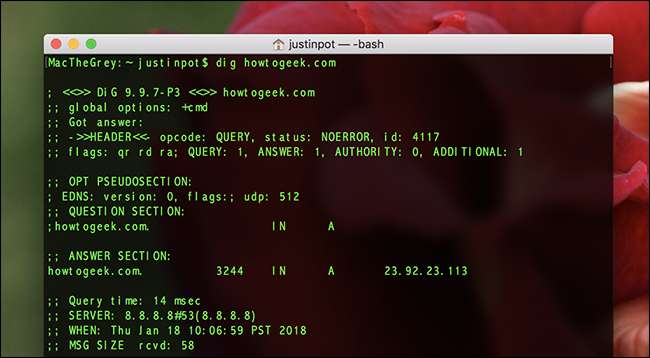
Hvis du ikke kan se den nye IP-adresse, skal du overveje ændre DNS-indstillinger på din Mac og skyller cachen igen.
For en mere global (ikke stedsspecifik) metode kan du også bekræfte, at cachen nulstilles med konsollen, som du kan finde i Applikationer> Hjælpeprogrammer eller ved hjælp af Spotlight. Når dit system er fremhævet i venstre panel, skal du skrive "mDNSResponder" i søgefeltet, trykke på Enter, skrive "Cache-størrelse" ved siden af den første forespørgsel og derefter trykke på Enter igen. Sådan her:
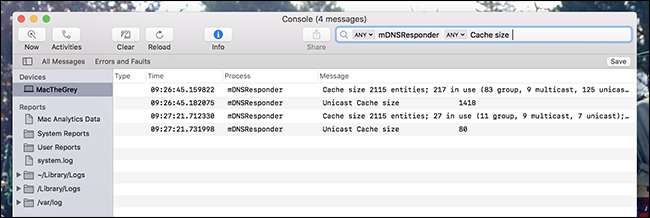
Nu, med dit konsolvindue stadig åbent, skal du gå tilbage til dit terminalvindue og køre følgende kommando:
sudo killall -INFO mDNSResponder
Du skal se størrelsen på DNS-cache fremhævet i konsolvinduet. Kør nu denne kommando:
sudo killall -HUP mDNSResponder
Og kør derefter denne kommando igen:
sudo killall -INFO mDNSResponder
Du skal se cache-størrelsesændringen i konsolvinduet. I skærmbilledet ovenfor kan du se, at vores cache-størrelse ændrede sig betydeligt efter udstedelse af kommandoerne.







